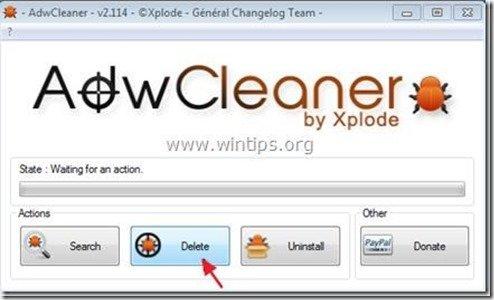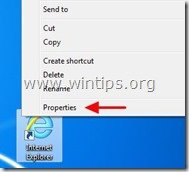Зміст
“ Qvo6.com " - це викрадач браузерів, який входить до складу інших програм встановлення безкоштовного програмного забезпечення і після встановлення на комп'ютер змінює домашню сторінку в Інтернеті на " www.Qvo6.com " та змінює пошукову систему в Інтернеті на "search.qvo6.com", яка здійснює перенаправлення при перегляді та показує рекламу невідомих постачальників.
Крім того, в рамках проекту " Qv06.com" Вірус модифікує ярлики в Інтернеті, додаючи до їх властивостей наступний аргумент: “ http://www.Qvo6.com/..."
" Qvo6.com ” можуть бути встановлені на поширені інтернет-браузери (Internet Explorer, Chrome або Firefox), якщо користувач не звертає уваги при встановленні вільного програмного забезпечення (як правило).
Вилучити " Qvο6.com " зі свого комп'ютера та відновити налаштування пошуку в браузері, виконайте наведені нижче дії:

Як видалити " Qv06.com ” з вашого комп'ютера:
Крок 1. Видалити Qvo6.com налаштування пошуку з ваш інтернет-браузер.
Internet Explorer, Google Chrome, Mozilla Firefox
Internet Explorer
Як видалити Qvo6.com налаштування пошуку з Internet Explorer.
1. відкрийте Internet Explorer а потім відкрити " Параметри Інтернету ”.
Для цього в меню "Файл" браузера IE виберіть " Інструменти " > " Параметри Інтернету ”.
Зауважте: В останніх версіях IE натисніть кнопку " Передача " значок  вгорі праворуч.
вгорі праворуч.
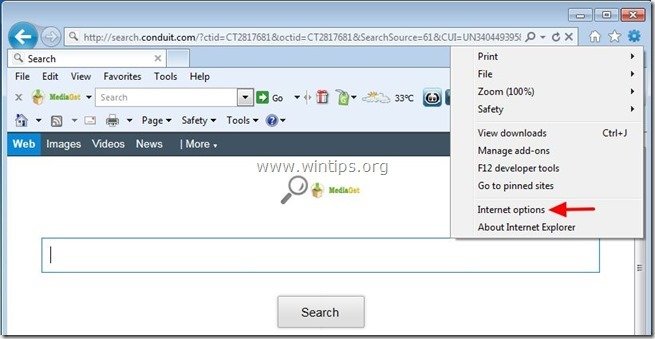
2. На " Генеральний "Вкладка", Видалити " www.qvo6.com "від" Головна сторінка " box та тип бажану домашню сторінку (наприклад, www.google.com)
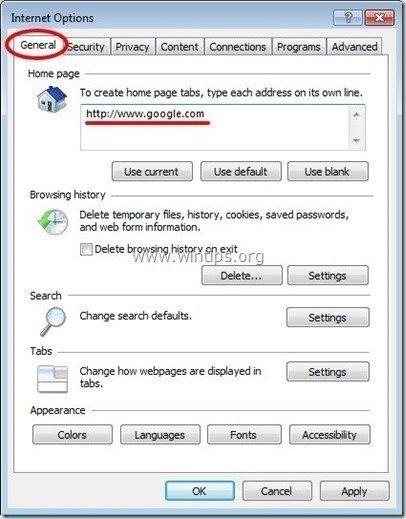
3. Потім натисніть " Налаштування " в Пошук розділ.
Зауважте: Якщо ви хочете змінити налаштування пошуку в Internet Explorer, перебуваючи в головному вікні Internet Explorer, просто натисніть кнопку " Передача " значок  (у правому верхньому куті) та оберіть " Керування доповненнями " .
(у правому верхньому куті) та оберіть " Керування доповненнями " .
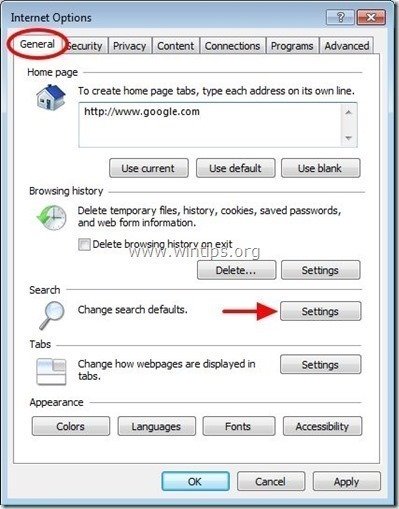
4. На " Пошукові провайдери " опції, вибираємо і " Встановлено за замовчуванням " пошуковий провайдер, відмінний від будь-якої небажаної пошукової системи, знайденої там.
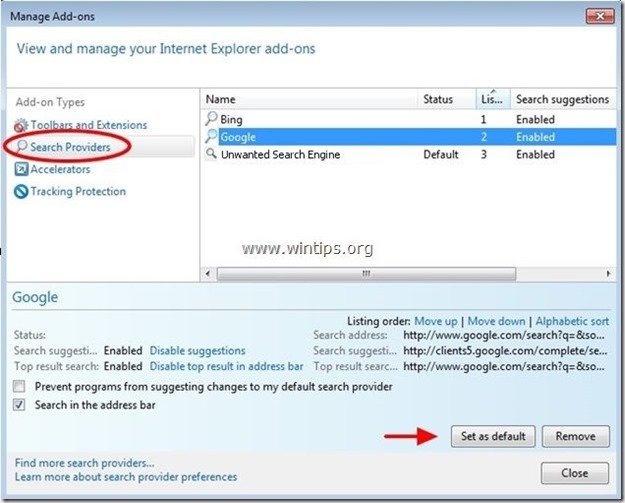
5. Потім виберіть непотрібну пошукову систему і натисніть Видалити .
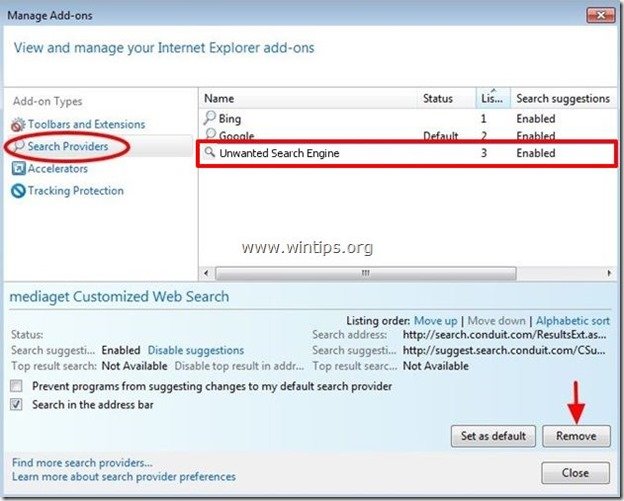
6. закрити всі вікна Internet Explorer та перезапустити браузер.
7. переходимо до кроку 2.
Google Chrome
Як видалити Qvo6.com налаштування пошуку з Google Chrome.
1. Відкрийте Google Chrome і перейдіть в меню Chrome  і виберіть " Налаштування ".
і виберіть " Налаштування ".
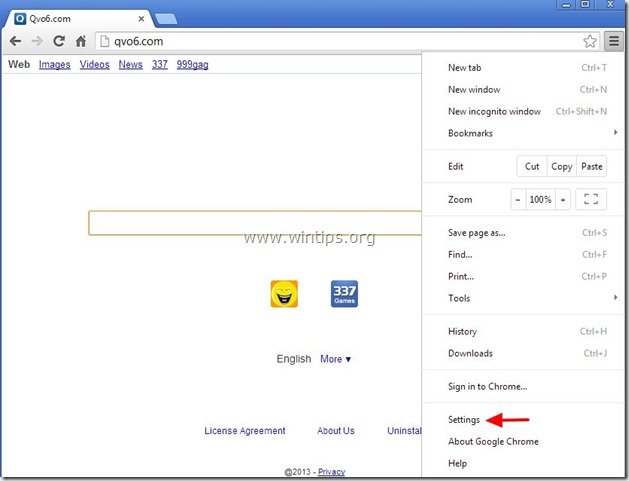
2. Знайдіть " При запуску " та оберіть розділ " Встановити сторінки ".
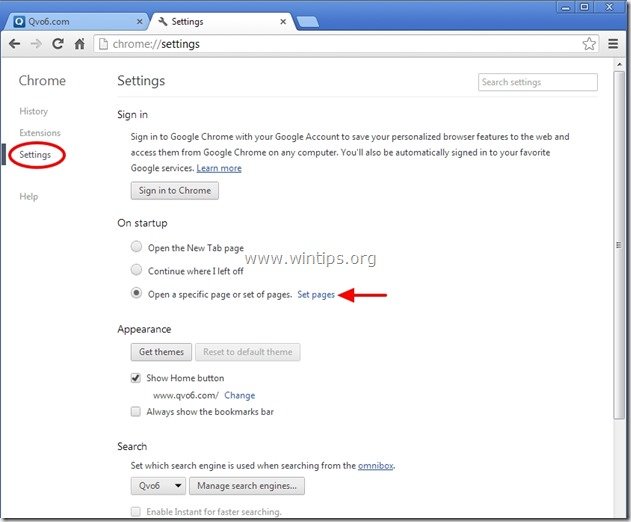
3. видалити " www.qvo6.com " зі стартових сторінок, натиснувши кнопку " X " праворуч.
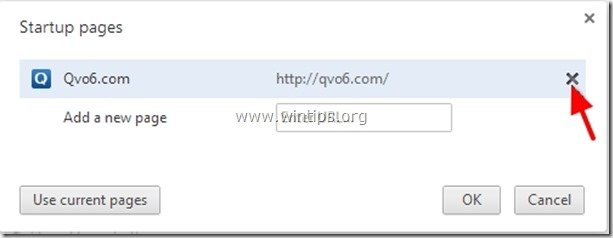
4. встановіть бажану стартову сторінку (наприклад, http://www.google.com) та натисніть " OK ".

5. У розділі " Зовнішній вигляд ", встановіть прапорець, щоб увімкнути опцію " Показати кнопку "Додому " і виберіть опцію " Зміна ”.
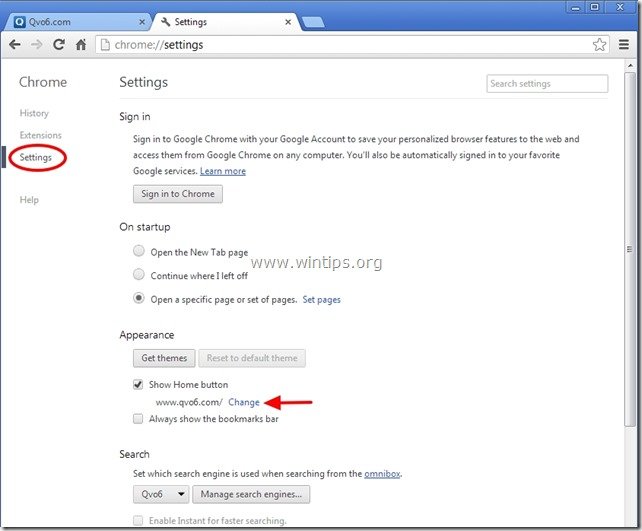
6. видалити " www.qvo6.com " запис від " Відкрийте цю сторінку "Коробка".
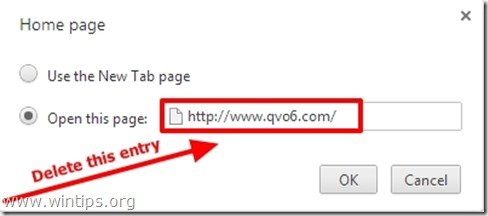
7. тип (за бажанням) обрана вами веб-сторінка що відкривається при натисканні кнопки " Головна сторінка " (наприклад, www.google.com) або залиште це поле порожнім і натисніть " OK ”.
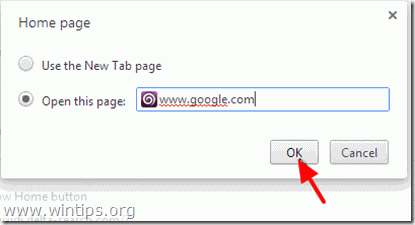
5. Перейдіть до " Пошук " та оберіть розділ " Керування пошуковими системами ".
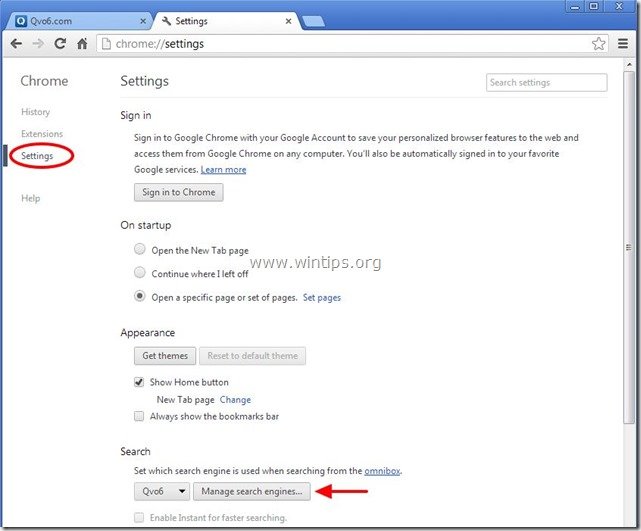
6. оберіть бажану пошукову систему за замовчуванням (наприклад, пошук Google) та натисніть " Зробити за замовчуванням ".
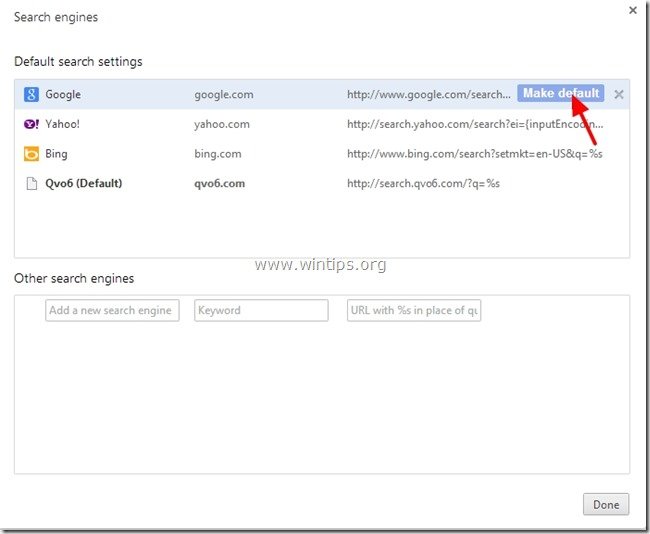
7. Після цього оберіть кнопку " search.qvo6.com" пошукова система та видалити його натиснувши кнопку " X " праворуч.
Виберіть " Зроблено. "закрити" Пошукові системи "вікно.
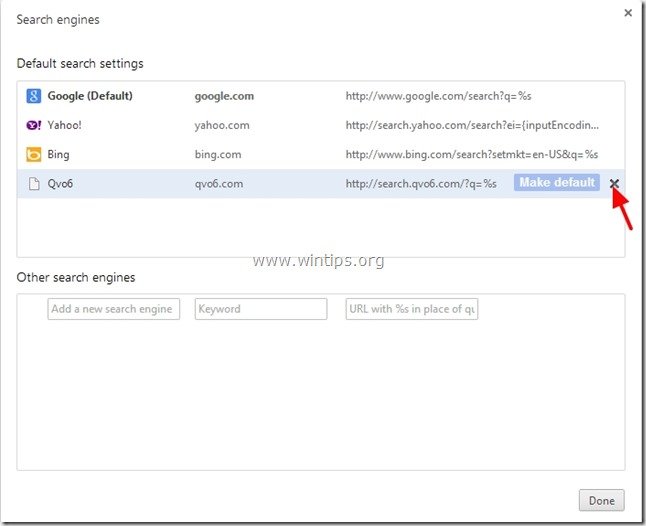
8. Закрийте всі вікна Google Chrome і перезавантажте браузер.
9. перейти до Крок 2 .
Mozilla Firefox
Як видалити Qvo6.com налаштування пошуку з Mozilla Firefox.
1. Натисніть на кнопку " Firefox" у верхньому лівому кутку вікна Firefox і перейдіть до пункту " Опції ”.
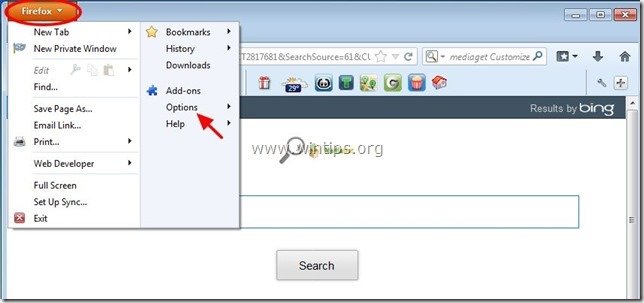
2. В " Генеральний " вкладка видалити " www.qvo6.com " сторінка з " Головна сторінка " box та введіть бажану домашню сторінку (наприклад, http://www.google.com).
Натисніть " OK "коли закінчу.
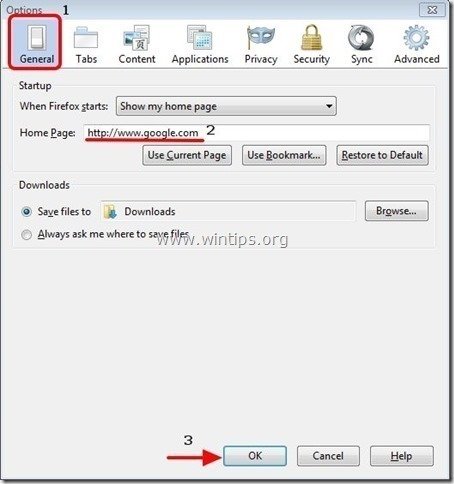
3. У меню браузера Firefox перейдіть до пункту " Інструменти " > " Керування доповненнями ”.
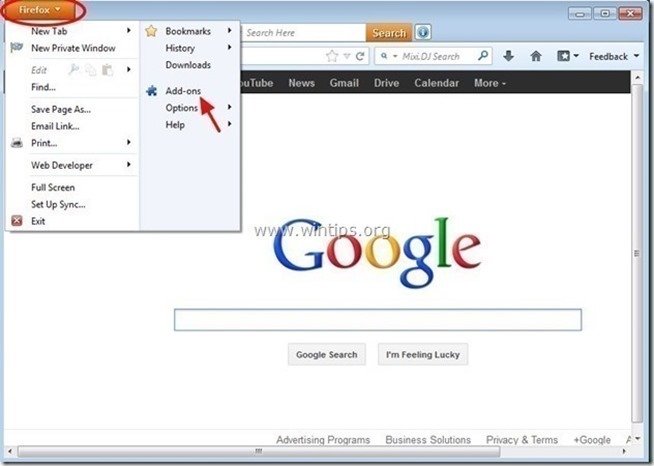
4. Обирайте "Розширення" зліва, а потім переконайтеся, що " Qo6.com "розширення не існує "*.
Якщо " Qo6.com " розширення існує, а потім натисніть кнопку " Видалити " у цьому рядку.
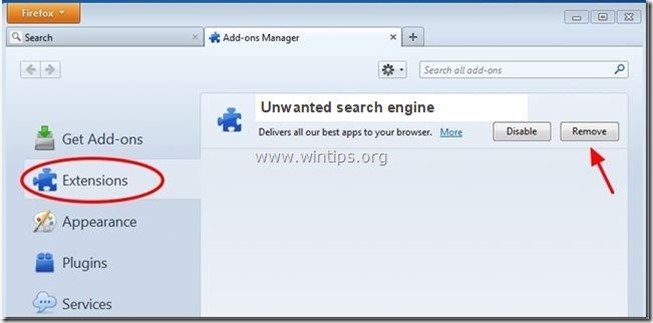
5. закрийте всі браузери Firefox Windows і перезавантажте браузер.
6. перейти до наступний крок .
Крок 2: Очистіть решту записів реєстру за допомогою "AdwCleaner".
1. завантажте та збережіть на робочому столі утиліту "AdwCleaner".
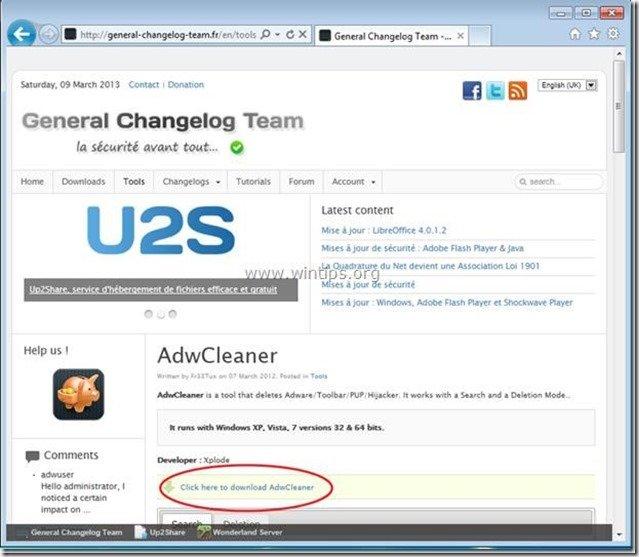
2. закрийте всі відкриті програми і Подвійний клік відкрити "AdwCleaner" зі свого робочого столу.
3. Натисніть " Видалити ”.
4. Натисніть " OK " за адресою " AdwCleaner - Інформація" і натисніть " OK "знову перезавантажити комп'ютер .
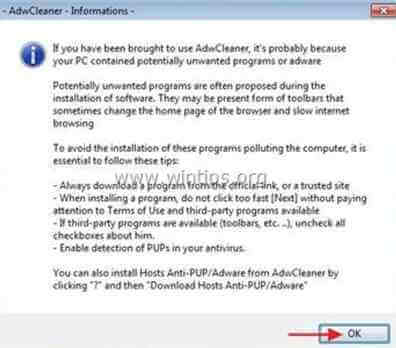
5. Коли ваш комп'ютер перезавантажиться, близький " Інформація про "AdwCleaner (readme) та перейти до наступного кроку.
Крок 3: Видалення Налаштування Qvo6.com з ярлика інтернет-браузера.
1. Клацніть правою кнопкою миші по іконці вашого інтернет-браузера і виберіть " Властивості ”.
Зауважте: Таку саму операцію необхідно виконати для всіх ярликів Інтернет-браузера, включаючи ті, що знаходяться у списку програм та на панелі завдань.
2. На " Ярлик ", загляньте у вкладку " Мета " та видалити поле " http://www.Qvo6.com... ” значення, записане після " iexplore.exe " (для ярлика ІП) або " firefox.exe " (для ярлика Firefox), або " chrome.exe " (для хромованого ярлика) і виберіть " OK " *
* Натисніть " Продовження "на прохання" Надайте адміністратору права на зміну цих налаштувань ”.
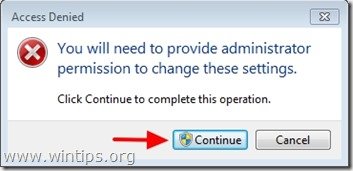
3. Продовжити читання наступний крок.
Крок 4. Видаліть потенційно небажані програми (PUP) за допомогою Junkware Removal Tool.
1. Завантажте та запустіть JRT - Junkware Removal Tool.

2. Натисніть будь-яку клавішу, щоб почати сканування комп'ютера за допомогою " JRT - Інструмент для видалення непотрібного програмного забезпечення ”.
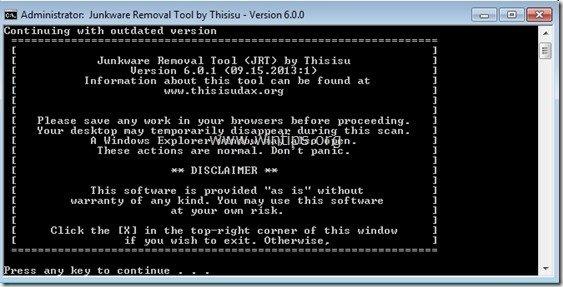
3. Наберіться терпіння, поки JRT просканує та очистить вашу систему.
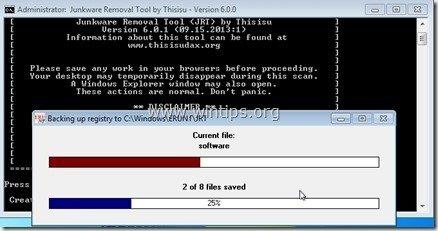
4. Закрийте файл журналу JRT, а потім перезавантаження твій комп'ютер.
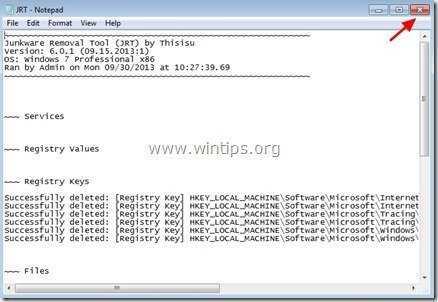
Крок 5. Очищення ваш комп'ютер від залишків зловмисні погрози.
Завантажити і встановлювати одна з найнадійніших БЕЗКОШТОВНИХ антивірусних програм на сьогоднішній день для очищення комп'ютера від решти шкідливих загроз. Якщо ви хочете залишатися постійно захищеними від існуючих і майбутніх загроз, ми рекомендуємо вам встановити Malwarebytes Anti-Malware PRO:
Захист від MalwarebytesTM
Видаляє шпигунські, рекламні та шкідливі програми.
Почніть безкоштовне завантаження зараз!
1. Біжи! Malwarebytes Anti-Malware" і дозвольте програмі оновитися до останньої версії та бази даних шкідливих програм, якщо це необхідно.
2. Коли на екрані з'явиться головне вікно "Malwarebytes Anti-Malware", виберіть кнопку " Виконайте швидке сканування ", а потім натисніть кнопку " Сканування " і дозвольте програмі просканувати вашу систему на наявність загроз.
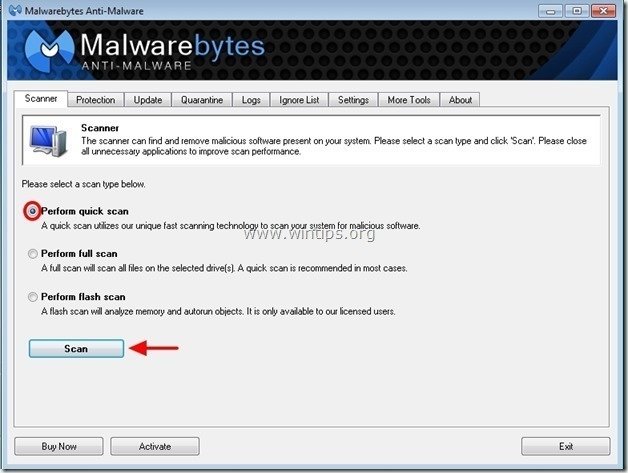
3. Після завершення сканування натисніть "ГАРАЗД. закрити інформаційне повідомлення, а потім преса в "Урядовому кур'єрі". "Показати результати" кнопку, щоб вид і видалити виявлені шкідливі загрози.

4. у вікні "Показати результати" перевірка - лівою кнопкою миші - всі заражені об'єкти а потім виберіть кнопку " Видалити вибране " і дозвольте програмі видалити вибрані загрози.
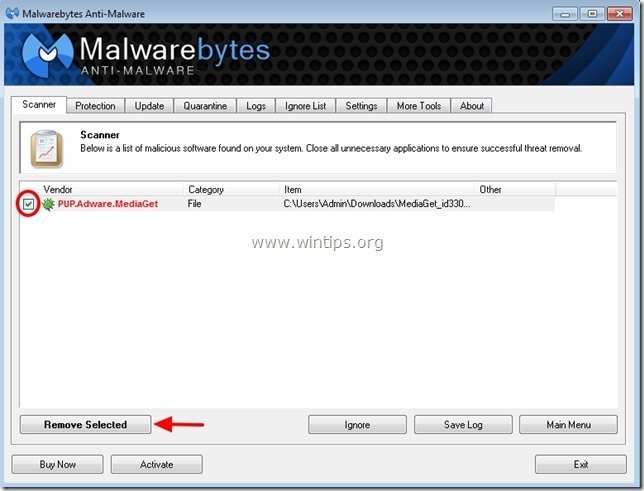
5. Коли процес вилучення заражених об'єктів буде завершено "Перезавантажте систему, щоб належним чином видалити всі активні загрози"
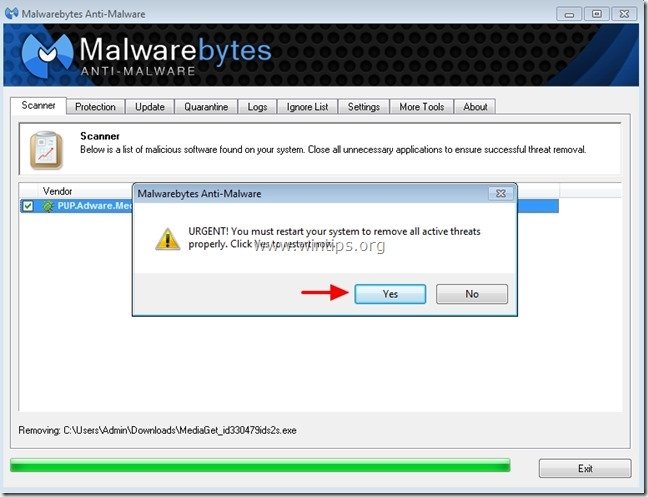
6. Продовжити читання наступний крок.
Порада: Забезпечити чистоту та безпеку вашого комп'ютера, виконати повну перевірку Malwarebytes Anti-Malware в "безпечному режимі" Windows .*
*Для переходу в безпечний режим Windows натисніть клавішу " F8 " під час завантаження комп'ютера, до появи логотипу Windows. При натисканні клавіші " Меню додаткових параметрів Windows " з'явиться на екрані, за допомогою клавіш зі стрілками на клавіатурі перейдіть до пункту Безпечний режим а потім натисніть "ENTER “.
Крок 6. Видалення небажаних файлів і записів.
Використовуйте " CCleaner " і перейдіть до програми чистий вашу систему з тимчасової Інтернет-файли і недійсні записи в реєстрі*.
* Якщо ви не знаєте, як встановити та користуватися "CCleaner", ознайомтеся з цією інструкцією .
Крок 7. Перезавантажте комп'ютер, щоб зміни вступили в силу, і виконайте повну перевірку антивірусною програмою.

Енді Девіс
Блог системного адміністратора про Windows